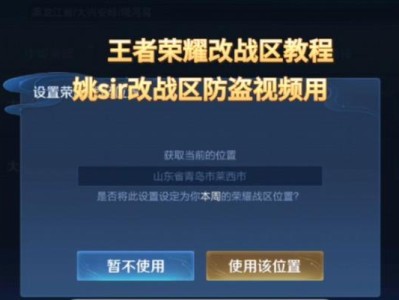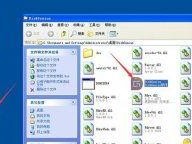随着科技的发展,打印机已成为办公环境中必不可少的设备之一。但有时候,我们可能会遇到打印机脱机的问题,导致无法正常进行打印工作。本文将介绍如何有效处理打印机脱机状态,以帮助读者顺利完成打印任务。
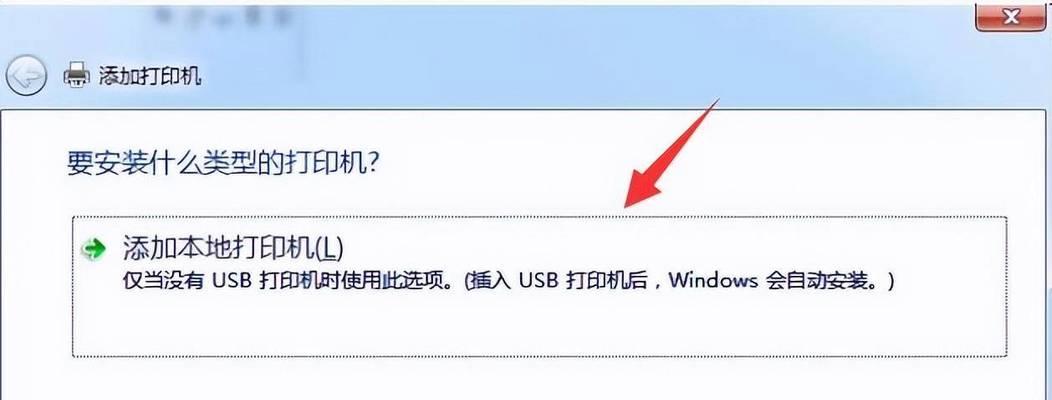
检查连接线是否松动或损坏
在遇到打印机脱机问题时,首先应检查连接线是否牢固连接。如果连接线松动或损坏,可以重新插拔或更换连接线,以确保正常的数据传输。
检查打印机电源是否正常
确保打印机的电源线连接到电源插座,并且打印机处于开启状态。如果打印机没有正常供电,可能会导致脱机状态。在这种情况下,应该检查电源线是否损坏,或者尝试连接到其他插座上。
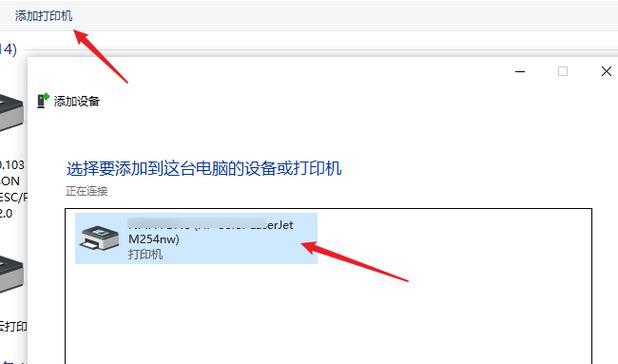
检查打印队列中是否有堆积的文件
有时候,打印队列中堆积了大量未打印的文件会导致打印机进入脱机状态。可以通过打开打印队列并删除其中的文件来解决这个问题。
检查打印机是否有错误提示
如果打印机处于脱机状态,有可能是因为出现了错误提示。此时,应该仔细查看打印机面板或电脑上的提示信息,并按照提示进行相应的处理。
重新设置打印机为默认设备
在某些情况下,将打印机重新设置为默认设备可以解决脱机问题。可以通过打开控制面板,找到设备和打印机,然后右键点击需要设置的打印机,选择“设为默认打印机”。

更新或重新安装打印机驱动程序
过时的或损坏的打印机驱动程序也可能导致打印机脱机。可以访问打印机制造商的官方网站,下载最新的驱动程序并进行更新或重新安装。
检查打印机是否有纸张或墨盒问题
如果打印机没有纸张或墨盒,可能会导致脱机状态。应该确保打印机中有足够的纸张和墨盒,并且正确安装。
清理打印机内部或打印头
长时间使用后,打印机内部或打印头可能会积聚灰尘或碎纸等杂物,导致打印机无法正常工作。可以使用清洁纸或棉签等工具进行清理。
重启打印机和电脑
有时候,简单的重启操作就能解决打印机脱机问题。可以先关闭打印机和电脑,然后依次重新启动,看是否能恢复正常。
查找和修复网络连接问题
如果打印机是通过网络连接的,网络连接问题可能导致脱机状态。可以通过检查网络连接,重新设置网络参数或联系网络管理员来解决问题。
检查防火墙设置是否影响打印机连接
有时候,防火墙设置会阻止打印机与电脑的正常连接,导致脱机状态。可以调整防火墙设置,允许打印机与电脑进行通信。
检查操作系统是否有更新
某些操作系统的更新可能会影响打印机的正常工作。可以检查操作系统是否有可用的更新,并进行安装以解决问题。
联系打印机制造商的技术支持
如果以上方法都无法解决打印机脱机问题,可以联系打印机制造商的技术支持寻求进一步的帮助和指导。
考虑更换打印机
如果打印机频繁出现脱机问题,且无法修复,可以考虑更换一台新的打印机,以提高工作效率和稳定性。
通过检查连接线、电源供电、打印队列、错误提示等方面,并进行相应的调整和修复,大部分打印机脱机问题都能够得到解决。如果问题依然存在,可以尝试联系技术支持或更换打印机。维护打印机的正常工作状态对于提高工作效率和顺利完成打印任务至关重要。